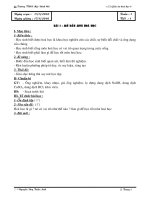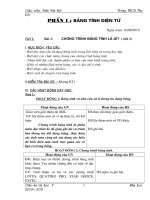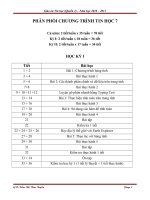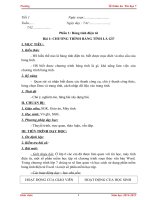Giáo án Tin học 7 (cả năm 2 cột)
Bạn đang xem bản rút gọn của tài liệu. Xem và tải ngay bản đầy đủ của tài liệu tại đây (4.28 MB, 91 trang )
Phần I: Bảng tính điện tử
Bài 1: Chơng trình bảng tính là gì?
Tiết 1 Ngày soạn: 20/08/2008
I. Mục tiêu:
- Biết đợc nhu cầu sử dụng bảng tính trong đời sống và trong học tập.
- Biết đợc các choc năng chung của chơng trình bảng tính.
- Nhận biét đợc các thành phần cơ bản của màn hình trang tính.
II. Chuẩn bị:
Giáo viên: máy chiếu hoặc bảng con đã chuẩn bị nội dung, chia nhóm học sinh
III. Nội dung:
* Bài mới:
Hoạt động của GV và HS Nội dung
GV: Giới thiệu sơ lợc về bảng tính Excel, đa ra màn
hình lớn hình ảnh bảng tính đã đợc chuẩn bị sẵn cho
học sinh xem.
Sổ điểm lớp 7A
TT Học và tên Toán Lí Hoá
1 Lê Anh 8 7 8
2 Mai Trang 5 6 7
. . .
? Nhìn vào bảng tính trên em có nhận xét gì?
HS: Thảo luận nhóm đại diện nhóm trả lời
- Có thể so sánh đợc điểm của các HS trong lớp
7A
GV: Giới thiệu bảng tính ở ví dụ 2 SGK
Bảng theo dõi kết quả học tập của em
Stt Môn M 15 1
tiết
HK TB Ghi
1 Toán 8 7 9 10 9.0
2 Lí 8 8 9 9 8.7
3 Hoá 8 8 9 7 7.9
4 Tin 8 6 8 8 7.7
? Quan sát bảng tính em cho biết em học giỏi môn
học nào? Môn học nào em học yếu?
1. Bảng và nhu cầu sử lí thông
tin bảng biểu:
Chơng trình bảng tính là phần
mềm đợc thiết kế để giúp ghi lại
và trình bày than tin dới dạng
bảng biểu, thực hiện các tính toán
cũng nh xây dung các biểu đồ
biểu diễn một cách trực quan các
số liêụ có trong bảng biểu.
1
GV: Ngoài các dạng trên Excel còn cho em dạng
biểu đồ
GV: Giới thiệu màn hình làm việc của Excel
HS: Thảo luận nhóm
? So sánh màn hình của phần mềm soạn thảo Word
và phần mềm soạn thảo Excel.
Các nhóm lần lợt phát biểu tìm ra những điểm mới
của màn hình bảng tính (bảng chọn Data và thanh
công thức)
GV: ở các bảng tính trên các em thấy có điểm số,
học tên đó là các dữ liệu trong Excel.
GV: cho HS quan sát bảng tính có dữ liệu thay đổi
và nhận xét
HS: quan sát hình 5 SGK và nhận xét bảng tính có gì
khác so với bảng ban đầu.
- Excel có thể sắp xếp và lọc dữ liệu theo một tiêu
chuẩn
- Excel có công cụ tạo biểu đồ dới nhiều dạng ngoài
ra có thể căn chỉnh, sửa đổi dữ liệu .
2. Chơng trình bảng tính:
a, Màn hình làm việc:
Bảng chọn, thanh công cụ, nút
lệnh, cửa sổ làm việc
b, Dữ liệu
Dữ liệu số, dữ liệu văn bản, dữ
liệu ngày tháng
c, Khả năng tính toán và sử dụng
hàm có sẵn
d, Sắp xếp và lọc dữ liệu
e, Tạo biểu đồ
Củng cố : Trả lời câu hỏi 1, 2, 3 SGK
Bài tập về nhà: Làm BT 1.2, 1.3 SBT
Bài 1: Chơng trình bảng tính là gì?
Tiết 2 Ngày soạn: 20/08/2008
I. Mục tiêu:
- Hiểu rõ các khái niệm hàng, cột, ô, địa chỉ ô tính.
- Biết nhập, sửa, xoá dữ liệu.
2
- Biết cách di chuyển trên trang tính.
II. Chuẩn bị:
Giáo viên: máy chiếu hoặc bảng con đã chuẩn bị nội dung, chia nhóm học sinh
III. Nội dung:
* Kiểm tra bài cũ:
? Chơng trình bảng tính là gì.
? Kể tên các thành phần chính của màn hình Excel.
* Bài mới:
Hoạt động của GV và HS Nội dung
GV: Giới thiệu sơ lợc về bảng tính Excel, đa ra màn hình
lớn hình ảnh bảng tính đã đợc chuẩn bị sẵn cho học sinh
xem.
Sổ điểm lớp 7A
TT Học và tên Toán Lí Hoá
1 Lê Anh 8 7 8
2 Mai Trang 5 6 7
. . .
? Nhìn vào bảng tính trên em có nhận xét gì?
HS: Thảo luận nhóm đại diện nhóm trả lời
- Có thể so sánh đợc điểm của các HS trong lớp 7A
GV: Giới thiệu bảng tính ở ví dụ 2 SGK
Bảng theo dõi kết quả học tập của em
Stt Môn M 15 1
tiết
HK TB Ghi
1 Toán 8 7 9 10 9.0
2 Lí 8 8 9 9 8.7
3 Hoá 8 8 9 7 7.9
4 Tin 8 6 8 8 7.7
? Quan sát bảng tính em cho biết em học giỏi môn học
nào? Môn học nào em học yếu?
GV: Ngoài các dạng trên Excel còn cho em dạng biểu đồ
GV: Giới thiệu màn hình làm việc của Excel
HS: Thảo luận nhóm
? So sánh màn hình của phần mềm soạn thảo Word và
1. Bảng và nhu cầu sử lí
thông tin bảng biểu:
Chơng trình bảng tính là
phần mềm đợc thiết kế để
giúp ghi lại và trình bày than
tin dới dạng bảng biểu, thực
hiện các tính toán cũng nh
xây dung các biểu đồ biểu
diễn một cách trực quan các
số liêụ có trong bảng biểu.
3
phần mềm soạn thảo Excel.
Các nhóm lần lợt phát biểu tìm ra những điểm mới của
màn hình bảng tính (bảng chọn Data và thanh công thức)
GV: ở các bảng tính trên các em thấy có điểm số, học
tên đó là các dữ liệu trong Excel.
GV: cho HS quan sát bảng tính có dữ liệu thay đổi và
nhận xét
HS: quan sát hình 5 SGK và nhận xét bảng tính có gì khác
so với bảng ban đầu.
- Excel có thể sắp xếp và lọc dữ liệu theo một tiêu chuẩn
- Excel có công cụ tạo biểu đồ dới nhiều dạng ngoài ra có
thể căn chỉnh, sửa đổi dữ liệu .
2. Chơng trình bảng tính:
a, Màn hình làm việc:
Bảng chọn, thanh công cụ,
nút lệnh, cửa sổ làm việc
b, Dữ liệu
Dữ liệu số, dữ liệu văn bản,
dữ liệu ngày tháng
c, Khả năng tính toán và sử
dụng hàm có sẵn
d, Sắp xếp và lọc dữ liệu
e, Tạo biểu đồ
Củng cố : Trả lời câu hỏi 1, 2, 3 SGK
Bài tập về nhà: Làm BT 1.2, 1.3 SBT
Bài thực hành1: Làm quen với chơng trình bảng tính excel
Tiết 3 Ngày soạn: 24/08/2008
I. Mục tiêu:
- Biết khởi động và kết thúc Excel
- Nhận biết đợc các ô, hàng, cột trên trang tính Excel
II. Chuẩn bị:
Giáo viên: Bài tập thực hành, phiếu học tập.
4
Học sinh: Đọc lí thuyết và bài tập đã giao
III. Nội dung:
* Kiểm tra bài cũ:
? Nêu cách di chuyển trên trang tính.
* Nội dung:
* Nhận xét đánh giá tiết thực hành :
Hoạt động của GV Hoạt động của HS
GV: Hớng dẫn học sinh cách khởi động Excel
(giới thiệu biểu tợng Excel)
GV: Hớng dẫn cách lu kết quả và thoát khỏi
Excel
- giới thiệu lại hai biểu tợng này trên màn
hình)
- giới thiệu cách khác ra khỏi Excel dùng tổ
hợp phím Alt + F4 hoặc mở bảng chọn File
bằng cách nhấn tổ hợp phím Alt + F rồi chọn
Exit
GV: Phát phiếu học tập và yêu cầu học sinh
làm bài tập 1:
Khởi động Excel
- Liệt kê các điểm giống nhau và khác nhau
giữa màn hình Word và màn hình Excel
- Mở các bảng chọn và quan sát các nút lệnh
trong bảng chọn đó
- Kích hoạt một ô tính và thực hiện di chuyển
trên trang tính bằng chuột và bàn phím.
Quan sát sự thay đổi các nút tên hàng và tên
cột.
HS: quan sát và thao tác
- Start\Program\Microsoft Excel
- Nháy đúp chuột vào biểu tợng Excel
HS: thực hiện hai thao tác này
- Lu tệp: File\Save (nháy vào nút lệnh
Save) gõ tên tệp và chọn Save
- Thoát Excel: File\Exit (nháy nút trên
thanh tiêu đề)
HS: Thực hiện yêu cầu bài tập 1 và ghi ra
phiếu nhận xét:
Phiếu học tập
1, Nhận xét sự giống và khác nhau
giữa màn hình Word và màn hình
Excel.
2, Sự khác biệt giữa ô tính đợc kích
hoạt và các ô tính khác.
3, Sự thay đổi các nút tên hàng và tên
cột khi di chuyển ô tính đợc kích hoạt.
HS: Quan sát, thao tác và ghi phiếu học
tập
5
- GV nhận xét đánh giá tiết thực hành
- HS thu phiếu thực hành, sắp xếp lại thiết bị, nộp phiếu cho GV, tắt máy đúng thao
tác.
Bài thực hành1: Làm quen với chơng trình bảng tính excel
Tiết 4 Ngày soạn: 24/08/2008
I. Mục tiêu:
- Biết cách di chuyển trên trang tính và nhập dữ liệu trên trang tính.
II. Chuẩn bị:
Giáo viên: Bài tập thực hành, phiếu học tập.
Học sinh: Đọc lí thuyết và bài tập đã giao
III. Nội dung:
* Nội dung:
* Nhận xét đánh giá tiết thực hành :
- GV nhận xét đánh giá tiết thực hành
Hoạt động của GV Hoạt động của HS
GV: Yêu cầu học sinh làm bài tập 2:
- Nhập dữ liệu tuỳ ý vào một ô trên trang tính.
Dùng phím Enter để kết thúc việc nhập dữ liệu
trong ô đó và quan sát ô đợc kích hoạt tiếp
theo.
- Lặp lại thao tác nhập dữ liệu vào các ô trên
trang tính, nhng sử dụng một trong các phím
mũi tên để kết thúc việc nhập dữ liệu. Quan
sát ô đợc kích hoạt tiếp theo và cho nhận xét.
- Chọn một ô tính có dữ liệu và nhấn phím
Delete. Chọn một ô tính khác có dữ liệu và gõ
nội dung mới cho nhận xét về kết quả
GV: Yêu cầu học sinh làm bài tập 3:
Khởi động Excel và nhập dữ liệu theo mẫu.
Lu bảng tính với tên danh sach lop em
HS: Quan sát, thao tác và ghi phiếu học
tập
Thoát khỏi Excel không lu kết quả.
HS: sử dụng một trong các phím mũi
HS: Khởi động Excel và nhập dữ liệu theo
mẫu.
Lu bảng tính với tên danh sach lop em và
thoát khỏi Excel
6
- HS thu phiếu thực hành, sắp xếp lại thiết bị, nộp phiếu cho GV, tắt máy đúng thao
tác.
Bài 2: Các thành phần chính và dữ liệu trên trang tính
Tiết 5 Ngày soạn: 05/09/2008
I. Mục tiêu:
- Biết đợc các thành phần chính trên trang tính: hàng, cột, các ô, hộp tên, khối, thanh công
thức.
- Hiểu vai trò của thanh công thức.
II. Chuẩn bị:
Giáo viên: Giáo án, bài tập mẫu, máy tính, máy chiếu chia nhóm HS 2HS/máy
Học sinh: SGK, vở ghi
III. Nội dung:
* Kiểm tra bài cũ:
? Nêu vài ví dụ về những dạng dữ liệu đã học.
? Trình bày cách lu bảng tính.
* Bài mới:
7
* Củng cố dặn dò: GV đa ra một số bảng tính yêu cầu học sinh trả lời:
- Chỉ ra trên bảng tính: hộp tên, khối, thanh công thức, trang
* Bài tập:1, 2 SGK 2.1, 2.2, 2.3 SBT
Bài 2: Các thành phần chính và dữ liệu trên trang tính
Tiết 6 Ngày soạn: 05/09/2008
I. Mục tiêu:
- Biết cách chọn một ô, một hàng, một cột và một khối.
- Phân biệt đợc kiểu dữ liệu số, kiểu dữ liệu kí tự.
II. Chuẩn bị:
Giáo viên: Giáo án, bài tập mẫu, máy tính, máy chiếu
Học sinh: SGK, vở ghi
III. Nội dung:
* Kiểm tra bài cũ:
Hoạt động của GV và HS Nội dung
GV: Mở cho học sinh xem một trang tính mới.
(Hình 13 SGK)
HS: quan sát và trả lời câu hỏi.
? Hình vẽ cho em biết bảng tính mới có bao nhiêu
trang tính.
(Ba trang tính Sheet 1, Sheet 2, Sheet 3)
? Làm sao em biết trang tính đang đợc kích hoạt.
(Có nhãn màu trắng , tên trang bằng chữ đậm)
? Để kích hoạt trang tính em phải làm thế nào.
(Nháy chuột vào nhãn tơng ứng)
GV: giới thiệu một số thành phần chính của trang
tính.
HS: quan sát hình 14 SGK và trả lời
? Nhìn vào hình vẽ em hãy chỉ ra đâu là hàng,
cột, ô.
GV: giới thiệu một thêm một số thành phần khác
của trang tính. (hộp tên, ô đang đợc chọn, khối,
thanh công thức)
1. Bảng tính:
Một bảng tính có nhiều trang tính, khi
mở 1 bảng tính thờng có 3 trang tính
đợc phân biệt bằng tên nằm cuối màn
hình.
2. Các thành phần chính trên trang
tính:
Ngoài các thành phần hàng, cột, ô trên
trang tính còn có các thành phần khác
nh:
- Hộp tên:
- Khối:
- Thanh công thức.
8
? Nêu các thành phần chính của bảng tính.
* Bài mới:
* Củng cố dặn dò: GV đa ra một bảng tính yêu cầu học sinh trả lời:
- Cách chọn ô, chọn hàng, chọn khối
- Phân biệt đâu là kiểu số, kiểu kí tự
* Bài tập về nhà: 4, 5SGK 2.4, 2.5, 2.6, 2.8 SBT
Bài thực hành 2: Làm quen với các kiểu dữ liệu trên trang tính
Tiết 7 Ngày soạn: 10/09/2008
I. Mục tiêu:
- Phân biệt đợc bảng tính, trang tính và các thành phần chính của trang tính
- Mở và lu bảng tính trên máy tính
II. Chuẩn bị:
Giáo viên: Phiếu học tập, máy tính, máy chiếu
Học sinh: Xem lại lí thuyết bài 2
Hoạt động của GV và HS Nội dung
Giáo viên giới thiệu cách chọn các đối tợng trên
trang tính.
HS: đọc SGK
GV chia nhóm yêu cầu học sinh:
? Nêu cách chọn các đối tợng và mô tả các hiện t-
ợng xảy ra.
GV hớng dẫn học sinh xem lại cách chọn từng
đối tợng, quan sát nội dung hộp tên, hình dạng
con trỏ chuột, sự thay đổi màu sắc
HS: Thảo luận nhóm đại diện nhóm trả lời.
GV nhận xét và chốt lại vấn đề.
? Ngoài những cách trên còn có cách nào khác để
chọn các thành phần chính nữa không.
GV giới thiệu hai dạng dữ liệu thờng dùng
HS lấy ví dụ về dữ liệu số, dữ liệu kí tự
HS quan sát hình 21SGK và trả lời câu hỏi:
? Em có nhận xét gì về hai loại dữ liệu khi nhập
vào trang tính trong chế độ mặc định.
3. Chọn các đối tợng trên trang tính:
- Chọn một ô
- Chọn một hàng
- Chọn một cột
- Chọn một khối
- Chọn nhiều khối đồng thời
4. Dữ liệu trên trang tính:
a, Dữ liệu số
0 9, %, +, -, .
Căn thẳng lề phải
b, Dữ liệu kí tự
a..z, chữ số, kí hiệu
Căn thẳng lề trái.
9
III. Nội dung:
Nội dung:
* Nhận xét đánh giá tiết thực hành :
- GV nhận xét đánh giá tiết thực hành
- HS thu phiếu thực hành, sắp xếp lại thiết bị, nộp phiếu cho GV, tắt máy đúng thao
tác.
Bài thực hành 2: Làm quen với các kiểu dữ liệu trên trang tính
GV: Nhắc lại các thao tác mở bảng tính
mới, mở bảng tính đã có sẵn, lu bảng tính
với một tên khác
HS: Thực hiện các thao tác (giống nh
Word)
GV: yêu cầu học sinh khởi động Excel và
hoàn thành bài thực hành 1.
HS: Thực hành theo cặp, một HS thao
tác, một HS ghi chép cả hai cùng quan
sát, khám phá phát hiện và trả lời các yêu
cầu của bài thực hành.
HS: quan sát, khám phá, thảo luận kĩ khi
gõ công thức = 5+7 vào ô tính để they rõ
mối liên hệ giữa nội dung dữ liệu trong ô
và trên thanh công thức.
a, Mở bảng tính:
- Nháy vào nút lệnh New trên thanh công cụ để
mở một bảng tính mới.
- Để mở một tệp đã có trên máy tính ta mở th
mục chứa tệp và nháy đúp chuột trên biểu tợng
của tệp.
b. Lu bảng tính với một tên khác:
File \ Save as
Bài tập 1:
- Khởi động Excel. Nhận biết các thành phần
chính trên trang tính: ô, hàng, cột, hộp tên và
thanh công thức.
- Nháy chuột để kích hoạt các ô khác nhau và
quan sát sự thay đổi nội dung trong hộp tên.
- Nhập dữ liệu tuỳ ý vào các ô và quna sát sự
thay đổi nội dung trên thanh công thức so sánh
nội dung dữ liệu trên ô và trên thanh công
thức.
- Gõ = 5+7 vào một ô tuỳ ý nhấn phím Enter.
Chọn lại ô đó và so sánh nội dung dữ liệu trong
ô và trên thanh công thức.
10
Tiết 8 Ngày soạn: 10/09/2008
I. Mục tiêu:
- Chọn các đối tợng trên trang tính
- Phân biệt và nhập các kiểu dữ liệu khác nhau vào ô tính.
II. Chuẩn bị:
Giáo viên: Phiếu học tập, máy tính, máy chiếu
Học sinh: Xem lại lí thuyết bài 2
III. Nội dung:
Nội dung:
11
* Nhận xét đánh giá tiết thực hành :
- GV nhận xét đánh giá tiết thực hành
- HS thu phiếu thực hành, sắp xếp lại thiết bị, nộp phiếu cho GV, tắt máy đúng thao tác.
Phần mềm học tập: Luyện gõ phím nhanh bằng typing test
Tiết 9 Ngày soạn: 10/09/2008
GV: yêu cầu HS thực hành BT2
GV: gội ý, làm mẫu
HS: quan sát và thực hiện các thao tác
Chọn các cột kề nhau có thể nháy
chuột vào tên cột đầu tiên rồi giữ và di
chuyển chuột qua các tên cột đến cột
cuối cùng cần chọn.
Khi chọn một đối tợng xong, nhấn giữ
phím Ctrl và chọn đối tợng tiếp theo
sẽ cho phép chọn các đối tợng không
liền kề.
GV: nhắc lại để học sinh thực hiện
các thao tác này.
GV: yêu cầu HS nhập dữ liệu bổ sung
HS: quan sát , nhận xét việc tự động
căn lề của bảng tính đối với dữ liệu
kiểu số và dữ liệu kiểu kí tự.
GV: Yêu cầu HS lu bảng tính với tên
So theo doi the luc.(Lu ý HS gõ tên
tệp bằng tiếng việt không dấu)
Bài tập 2:
- Thực hiện các thao tác chọn một ô, một hàng,
một khối trên trang tính. Quan sát sự thay đổi nội
dung của hộp tên trong quá trình chọn.
- Giả sử cần chọn cả ba cột A, B, C Khi đó em cần
thực hiện các thao tác gì? Hãy thực hiện các thao
tác đó và nhận xét.
- Chọn một đối tợng ( Một ô, một hàng, một cột
hoặc một khối) tuỳ ý. Nhấn giữ phím Ctrl và chọn
một đối tợng khác. Hãy nhận xét về kết quả nhận
đợc.
- Nháy chuột ở hộp tên nhập dãy B100 vaog hộp
tên, cuối cùng nhấn phím Enter. Cho nhận xét về
kết quả nhận đợc. Tơng tự nhập các dãy sau đây
vào hộp tên: A:A, A:C, 2:2, 2:4, B2:D6. Quan sát
các kết quả nhận đợc và cho nhận xét.
Bài tập 3:
- Mở một bảng tính mới
- Mở bảng tính Danh sach lop em đã đợc lu trong
bài thực hành 1.
Bài tập 4:
Nhập dữ liệu sau đây vào các ô trên trang tính của
bảng tính Danh sach lop em vừa đợc mở trong
Bài tập 3
Lu bảng tính với tên So theo doi the luc.
12
I. Mục tiêu:
- Biết cách khởi động và thoát khỏi phần mềm Typing Test.
- Biết cách sử dụng phần mềm Typing Test để luyện gõ 10 ngón.
- Thực hiện đợc việc gõ 10 ngón ở trò chơi Bubbles.
- Hình thành phong thái làm việc khoa học, rèn luyện đức tính kiên nhẫn, chịu khó.
II. Chuẩn bị:
Giáo viên: Phần mềm Typing Test, máy tính, máy chiếu Projector
III. Nội dung:
13
Hoạt động của GV và HS Nội dung
GV: Nhắc lại phần mềm Mario
Nhắc lại cho học sinh về phần mềm Mario và
cách gõ bàn phím bằng 10 ngón. Dẫn dắt học
sinh đến với phần mềm Typing Test.
? Nhắc lại lợi ích của việc gõ 10 ngón.
HS: nhắc lại kiến thức cũ
GV: giới thiệu sơ lợc về phần mềm Typing Test
HS: chú ý quan sát theo dõi, ghi nhớ
GV: thông qua máy chiếu giới thiệu cho học sinh
cách khởi động phần mềm
Trình bày cách đăng nhập vào phần mềm
Typing Test
Nhập tên ngời chơi vào ô Enter Your Name
hoặc chọn tên một ngời đã co trong danh sách.
Nháy vào nút lệnh để qua bớc tiếp theo.
Trong hộp thoại tiếp theo ta nháy chuột vào lệnh
Warm up games để đến với giao diện màn hình
lựa chọn trò chơi.
GV: giới thiệu cách chọn trò chơi có 4 trò chơi t-
ơng ứng:
+ Clouds (đám mây)
+ Bubbles (bong bóng)
+ Wordtris (gõ từ nhanh)
+ ABC (bảng chữ cái)
Ta có thể chọn loại nhóm từ trong mục
Vocabulary.
Để bắt đầu trò chơi nháy chuột vào nút
GV: giới thiệu trò chơi Bubbles (bong bóng)
Giới thiệu cách chơi:
Hớng dẫn gõ những bong bóng có màu sắc
chuyển động nhanh.
GV: làm mẫu
HS: chú ý quan sát theo dõi ghi bài.
HS: Thực hành trên máy tính.
1. Giới thiệu phần mềm Typing
Test
Là phần mềm dùng để luyện gõ 10
ngón thông qua một số trò chơi đơn
giản nhng hấp dẫn-chơi mà học
2. Khởi động phần mềm Typing
Test
- Nháy đúp chuột vào biểu tợng trên
màn hình nền
- Hoặc Start\Program\Free Typing Test
3. Trò chơi Bubbles (bong bóng)
Ta chỉ cần gõ chính xác các chữ cái có
trong các bong bóng bọt khí đang nổi
lên. Nếu gõ đúng thì các bong bóng sẽ
vỡ và ngời chơi đợc tính điểm. Khi gõ
nhớ phân biệt chữ hoa, chữ thờng.
Score: đánh giá điểm
Missed: số bong bóng bị bỏ qua
(Nếu bỏ qua 6 bong bóng thì trò chơi
kết thúc)
14
* Nhận xét đánh giá tiết thực hành :
- Lu ý một số tồn tại
- Tuyên dơng những học sinh giỏi, khích lệ những học sinh yếu kém.
- Nhắc nhở học sinh không nên nóng vội, phải rèn luyện đức tính kiên nhẫn.
Luyện gõ phím nhanh bằng typing test
Tiết 10 Ngày soạn: 10/09/2008
I. Mục tiêu:
- Thực hiện khởi động và ra khỏi phần mềm Typing Test bằng nhiều cách khác nhau, qua
đó nắm đợc cách khởi động và ra khỏi một phần mềm bất kì.
- Biết sử dụng trò chơi ABC, biết chọn phần phù hợp với khả năng từ dễ đến khó.
- Hình thành phong thái làm việc khoa học, rèn luyện đức tính kiên nhẫn, chịu khó.
II. Chuẩn bị:
Giáo viên: Phần mềm Typing Test, máy tính, máy chiếu Projector
III. Nội dung:
* Nhận xét đánh giá tiết thực hành :
- Lu ý một số tồn tại
- Tuyên dơng những học sinh giỏi, khích lệ những học sinh yếu kém.
- Nhắc nhở học sinh không nên nóng vội, phải rèn luyện đức tính kiên nhẫn.
Luyện gõ phím nhanh bằng typing test
Hoạt động của GV và HS Nội dung
GV: giới thiệu trò chơi ABC (bảng chữ cái)
Giới thiệu cách chơi;
GV: thực hiện qua một lần
Lu ý các em nên chọn lần lợt từ dễ đến khó: a-
z, z-a, A-Z
HS: chú ý quan sát theo dõi ghi bài.
HS: Thực hành trên máy tính.
4. Trò chơi ABC (bảng chữ cái)
Ta gõ các kí tự xuất hiện trong vòng cung
bắt đầu từ kí tự có màu sáng. Phân biệt kí
tự hoa kí tự thờng.
Score: đánh giá điểm
Time: thời gian thi hành
Thời gian quy đinh tối đa là 5 phút. Nếu
hết 5 phút thì trò chơi tự động kết thúc.
15
Tiết 11 Ngày soạn: 10/09/2008
I. Mục tiêu:
- Thực hiện khởi động và ra khỏi phần mềm Typing Test.
- Biết sử dụng trò chơi Clouds, biết chọn phần phù hợp với khả năng từ dễ đến khó.
- Hình thành phong thái làm việc khoa học, rèn luyện đức tính kiên nhẫn, chịu khó.
II. Chuẩn bị:
Giáo viên: Phần mềm Typing Test, máy tính, máy chiếu Projector
III. Nội dung:
* Nhận xét đánh giá tiết thực hành :
- Lu ý một số tồn tại
- Tuyên dơng những học sinh giỏi, khích lệ những học sinh yếu kém.
- Nhắc nhở học sinh không nên nóng vội, phải rèn luyện đức tính kiên nhẫn.
Luyện gõ phím nhanh bằng typing test
Tiết 12 Ngày soạn: 10/09/2008
I. Mục tiêu:
- Thực hiện khởi động và ra khỏi phần mềm Typing Test.
- Biết sử dụng trò chơi Wordtris, biết chọn phần phù hợp với khả năng từ dễ đến khó.
- Hình thành phong thái làm việc khoa học, rèn luyện đức tính kiên nhẫn, chịu khó.
II. Chuẩn bị:
Hoạt động của GV và HS Nội dung
GV: giới thiệu trò chơi trò chơi Clouds
(đám mây)
Giới thiệu cách chơi;
GV: thực hiện qua một lần
Lu ý các em chọn các nhóm từ quen thuộc tr-
ớc trong mục Vocabulary
HS: chú ý quan sát theo dõi ghi bài.
HS: Thực hành trên máy tính.
5. Trò chơi Clouds (đám mây)
Dùng các phím Enter hoặc phím Space để
chuyển khung đến các đám mây có chữ và
gõ đúng các từ này. nếu gõ đúng thì đám
mây sẽ biến mất. Tiếp tục nh vậy cho đến
khi kết thúc.
Score: điểm của ngời chơi
MissedTime: số từ bị bỏ qua
Ta có thể bỏ qua 6 từ, nếu quá thì trò chơi
kết thúc.
16
Giáo viên: Phần mềm Typing Test, máy tính, máy chiếu Projector
III. Nội dung:
* Nhận xét đánh giá tiết thực hành :
- Lu ý một số tồn tại
- Tuyên dơng những học sinh giỏi, khích lệ những học sinh yếu kém.
- Nhắc nhở học sinh không nên nóng vội, phải rèn luyện đức tính kiên nhẫn.
Hoạt động của GV và HS Nội dung
GV: giới thiệu trò chơi trò chơi Wordtris (gõ
từ nhanh)
Giới thiệu cách chơi;
GV: thực hiện qua một lần
Lu ý các em chọn các nhóm từ quen thuộc tr-
ớc trong mục Vocabulary
HS: chú ý quan sát theo dõi ghi bài.
HS: Thao tác trên máy tính.
6. Trò chơi Wordtris (gõ từ nhanh)
Gõ đúng từ trên thanh gỗ, sau khi gõ xong
phải nhấn phím Space. Nếu đúng thanh gỗ
sẽ biến mất.
Nếu thực hiện sai hoặc chậm thanh gỗ sẽ
rơi xuống khung gỗ, nếu khung gỗ chứa
đủ 6 thanh thì trò chơi kết thúc.
Score: điểm của ngời chơi
7. Kết thúc phần mềm
Nháy chuột vào nút Close
17
Tiết 13, 14
Thực hiện tính toán trên trang tính
Ngày soạn 28/09/2008
I. Mục tiêu:
- Nắm đợc cách sử dụng công thức để tính toán trên trang tính
- Sử dụng địa chỉ trong công thức, biết đợc công thức đang dùng thể hiện ở đâu trên trang
tính, cũng nh nội dung cơ bản đợc lu trữ trong ô tính là gì?
- Cách sử dụng địa chỉ trong công thức
- Rèn luyện các thao tác nhập, xoá, sửa dữ liệu.
II. Chuẩn bị:
- Bài tập mẫu có sẵn dữ liệu
- Máy tính, đèn chiếu
III. Bài mới:
* Kiểm tra bài cũ:
? ở chế độ mặc định các kiểu dữ liệu số và kí tự đợc phân biệt nh thế nào
? ở hình vẽ sau, em cho biết con trỏ đang đứng tại vị trí nào trong bảng tính? Em có thể
nhận biết vị trí con trỏ đang đứng mà không cần nhìn đến con trỏ không?
18
* Bài mới:
Hoạt động của GV và HS Nội dung
GV: giới thiệu công thức toán học nh SGK, trong đó
lu ý các kí hiệu *, /, ^, %
Học sinh chú ý lắng nghe và ghi chép bài
Các công thức dùng trong bảng tính cũng giống nh
các công thức toán học nhng công thức dùng trong
bảng tính phải có dấu = phía trớc.
HS: quan sát hình 22 GV chiếu trên máy chiếu
? Nếu ô chọn có công thức em sẽ thấy công thức
xuất hiện ở đâu
? Nếu em chọn một ô không có công thức thì trên
thanh công thức xuất hiện những gì
- Học suy nghĩ và trả lời
- Dấu = là dấu đầu tiên em cần gõ khi nhập công
thức vào một ô.
? ở những hình 22, 23 làm thế nào em nhận biết đ-
ợc một ô nào đó có công thức hay không
? Nếu viết công thức không có dấu bằng phía trớc,
kết quả trên thanh công thức là gì.
- Học sinh suy nghĩ và trả lời
TL: Nội dung cơ bản đợc lu giữ trong ô tính là công
thức và đơc hiển thị trên thanh công thức. Còn nội
dung đợc hiển thị trong ô tính là kết quả tính toán
bằng công thức
? Thế nào là địa chỉ ô. Cho ví dụ
- Giáo viên: Ta có thể tính toán với số liệu có trong
các ô thông qua địa chỉ các ô, khối ô, cột hoặc hàng
- Nhìn hình vẽ dới đây, em hãy cho biết cách tính
có địa chỉ và cách tính không dùng địa chỉ.
1. Sử dụng công thức để tính
toán:
- Các kí hiệu sau đây đợc dùng
để kí hiệu các phép toán trong
công thức:
*) Phép cộng: +. Ví dụ: 13 + 5
*) Phép trừ: - . Ví dụ: 13 - 5
*) Phép nhân: *. Ví dụ: 13 * 5
*) Phép chia: /. Ví dụ: 6/2
*) Phép lấy luỹ thừa: ^. Ví dụ:
6^2
*) Phép lấy phần trăm: %. Ví
dụ: 6%.
2. Nhập công thức:
- Chọn ô cần nhập công thức
- Gõ dấu bằng
- Nhập công thức
- Nhấn Enter
3. Sử dụng địa chỉ trong công
thức:
19
GV: Nh vậy các phép tính mà không dùng đến địa
chỉ thì mỗi lần tính toán ta lại gõ công thức và ngợc
lại nếu sử dụng công thức có địa chỉ ta chỉ cần thay
đổi giá trị của con số thì kết quả thay đổi theo.
III. Củng cố:
Sử dụng địa chỉ trong công thức để tính toán trong
bảng sau:
- Tính các ô thành tiền = Đơn giá * Số lợng
- Tính tổng cột thành tiền bằng cách cộng địa chỉ
các ô thành tiền
IV. Dặn dò:
Cho bảng tính sau:
Lần lợt thực hiện các phép tính tại các ô
E1, E2, E3 và F1, F2, F3 nh sau:
= A1 + B2 = B2 ^ 2
= A1 * B2 = C1 + D3 - A1
= A1 + B2 * C1 = A1 ^ 2 * D3
20
Tiết 15, 16
Bài thực hành 3. Bảng điểm của em
I. Mục đích, yêu cầu:
- Biết nhập và sử dụng công thức trên trang tính.
II. Chuẩn bị:
- GV: Bài tập thực hành
- HS: Đọc lại lí thuyết
III. Nội dung:
Hoạt động của GV và HS Nội dung
GV: Hiển thị dữ liệu số trong trang tính.
Nếu độ rộng của cột quá nhỏ không hiển thị
hết dãy số quá dài, em sẽ thấy các kí hiệu ###
trong ô. Khi đó cần tăng độ rộng của ô để hiển
thị hết các số, em cần điều chỉnh độ rộng.
GV: Yêu cầu HS làm Bài tập 1
Hớng dẫn Hs cách thực hiện các bài tập
GV: Yêu cầu HS làm Bài tập 2 SGK
HS: tạo trang tính và nhập công thức
GV: Yêu cầu HS làm Bài tập 3 SGK
GV quan sát và chỉnh sửa những lỗi sai của
học sinh
GV: Yêu cầu HS làm Bài tập 4 SGK
HS: tạo trang tính và nhập công thức để tính
toán
Bài tập 1. Nhập công thức
Khởi động Excel. Sử dụng công thức
để tính các giá trị sau đây trên trang
tính
a) 20 + 15; 20 - 15; 20/5; 20
5
;
b) 20 + 15 x 4; (20 + 15) x 4; (20 -
15) x 4; 20 - (15 x 4)
c) 144/6 - 3 x 5; 144/(6 - 3) x 5; (144/6
- 3) x 5; 144/(6 - 3) x 5;
d) 15
2
/4; (2 + 7)
2
/7; (32 - 7)
2
- (6 + 5)
3
;
(188 - 12
2
)/7.
Bài tập 2. (Trang 25 SGK)
Bài tập 3. (Trang 26 SGK)
Bài tập 4. (Trang 27 SGK).
21
IV. Nhận xét, đánh giá:
- Gv nhận xét kết quả, thái độ của hs sau buổi thực hành.
- Hs dọn vệ sinh phòng máy.
Tiết 17, 18
Bài 4: sử dụng các hàm để tính toán
Ngày soạn: 13/10/2008
I - Mục tiêu:
- Giúp học sinh biết hàm là công thức đã đợc định nghĩa từ trớc, để tính toán theo công
thức với các giá trị cụ thể.
- Biết sử dụng một số hàm cơ bản nh: SUM, AVERAGER, Mã, MIN.
- Viết đúng cú pháp, sử dụng hàm để tính kết hợp các số và địa chỉ ô tính, cũng nh địa chỉ
các khối trong công thức.
- Giúp học sinh làm quen với một số hàm cơ bản.
II - Chuẩn bị:
GV: Phòng máy, giáo trình.
HS: Học và chuẩn bị bài ở nhà.
III - Nội dung:
* Kiểm tra bài cũ:
Cho bảng tính sau:
Nếu tại ô E1 em gõ vào công thức
= A1 * B2 + C3 thì kết quả là:............................
Nếu tại ô E2 em gõ vào công thức
= A1 * B1 - C3 thì kết quả là: ............................
Nếu tại ô E3 em gõ vào công thức
= A1 ^ 2 * B3 + D2 thì kết quả là: ........................
* Bài mới :
Hoạt động của GV và HS Nội dung
- GV: Có bảng tính sau:
1. Hàm trong chơng tình bảng tính
Hàm là công thức đợc định nghĩa tr-
ớc. Hàm sử dụng để thực hiện tính
toán theo công thức với các giá trị dữ
22
Gọi mỗi nhóm 1 học sinh trả lời câu hỏi
? Tính A1 + B1 + C1 + D1
? Tính A2 +B2 + C2 + D2
? Tính A3 +B3 + C3 + D3
? Tính A4 +B4 + C4 + D4
kết quả thể hiện ở bảng tính sau:
Cũng bảng tính đó, giáo viên đa ra cách tính
khác bằng cách dùng hàm SUM
? Các em có nhận xét gì về 2 cách tính trên.
Từ đó Gv giới thiệu hàm trong chơng trình bảng
tính nh SGK
GV: ở hình trên các em thấy trên thanh công
thức xuất hiện = Sum(A1:D1) và kết quả tính
cũng giống nh: = A1 + B1+ C1 + D1 thì =
Sum(A1:D1) chính là hàm tính tổng mà các em
tìm hiểu hôm nay với một số hàm khác.
Chú ý: Sau dấu = là tên hàm, các biến luôn đợc
liệu cụ thể.
2. Cách sử dụng hàm:
- Muốn sử dụng hàm em cần:
+ Chọn ô cần nhập hàm
+ Gõ dấu =
+ Gõ tên hàm và các biến
+ Nhấn Enter
23
đặt trong dấu ngoặc đơn ()
- GV: Các em hãy cho vài ví dụ để tính hàm
tổng?
HS: = Sum (A1,A2,A5); = Sum(15,12,17)
- GV: Tên hàm tính TBC là gì?
Phần nào là phần biến?
- GV: Cho bảng tính sau:
GV: Để tính điểm Tb em làm thế nào?
VD1: =AVERGE(15,23,45) cho kết quả là: ( 15
+ 23+ 45)/3.
VD2: Có thể tính trung bình cộng theo địa chỉ
ô. =AVERAGE(B1,B4,C3)
GV: Cho bảng sau:
Các nhóm tự tính điểm cao nhất với hàm Max.
- GV nhận xét, đánh giá.
3. Một số hàm trong chơng trình
bảng tính
a. Hàm tính tổng
- Tên hàm: SUM
- Cách nhập:
=SUM(a,b,c, ..)
Trong đó a,b,c,.. là các biến có thể là
các số, có thể là địa chỉ ô tính. (số l-
ợng các biến không hạn chế ).
b. Hàm tính trung bình cộng
- Tên hàm: AVERAGE
- Cách nhập:=AVERAGE(a,b,c, .)
c. Hàm xác định giá trị lớn nhất
- Tên hàm: MAX
- Cách nhập: =MAX(a,b,c, )
d. Hàm xác định giá trị nhỏ nhất:
- Tên hàm: MIN
24
GV lấy VD:
Cho các số sau: 12, 15, 8 tìm giá trị nhỏ nhất.
HS: trả lời
GV: giới thiệu sử dụng hàm Min
+) = Min(12,15,8)
+) = Min (4,12,3).
GV sử dụng lại bảng tính Max để minh hoạ
IV. Củng cố, dặn dò:
- Nêu cú pháp các hàm tính tổng, TBC, tìm
giá trị lớn nhất, tìm giá trị nhỏ nhất. Mỗi
hàm cho một ví dụ.
- Làm BT 1, 2,3 SGK, 4.2, 4.3 sbt
cho hàm MIN.
HS: tự tính để có kết quả
- Cách nhập: =MIN(a,b,c, )
Tiết 19, 20
Bài thực hành 4: Bảng điểm lớp em
I - Mục tiêu:
- Biết nhập các công thức và hàm vào ô tính
- Dùng các hàm SUM, AVERAGE, MAX, MIN để tính toán
II - Chuẩn bị:
Giáo viên: Máy chiếu, máy tính, bài tập
Học sinh: Học và chuẩn bị bài ở nhà.
III - Tiến trình bài dạy
* Bài cũ: Nêu cú pháp của hàm và ý nghĩa của hàm Sum, Average, Max, Min
HĐ của GV v HS
Ni dung
GV: chiếu nội dung yêu cầu .
a) Nhập điểm thi các môn của lớp tơng tự nh
hình trên bảng phụ.
1. Bài 1
Lập trang tính và sử dụng công
thức
25